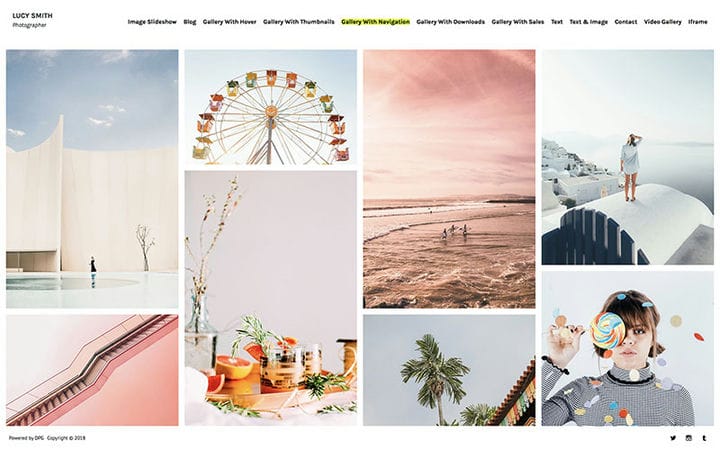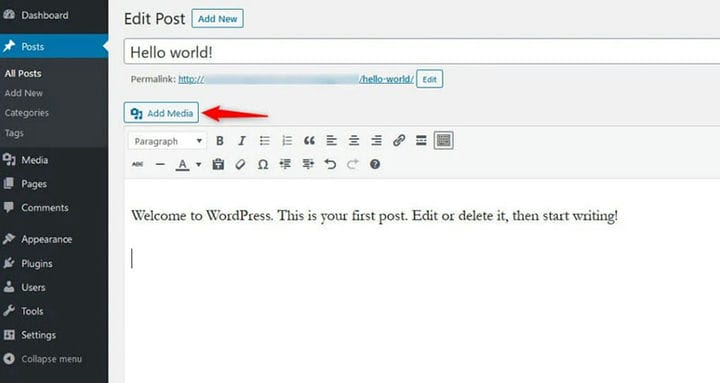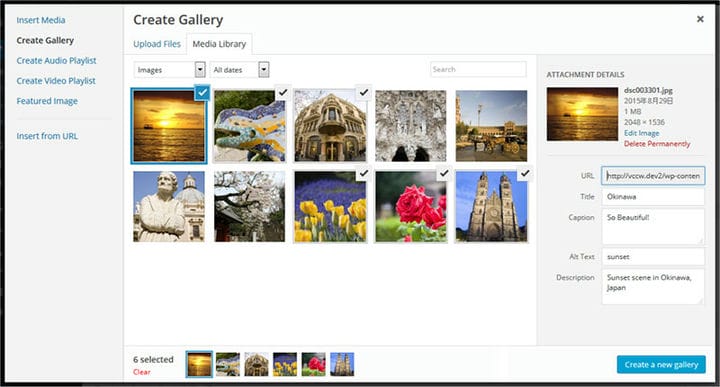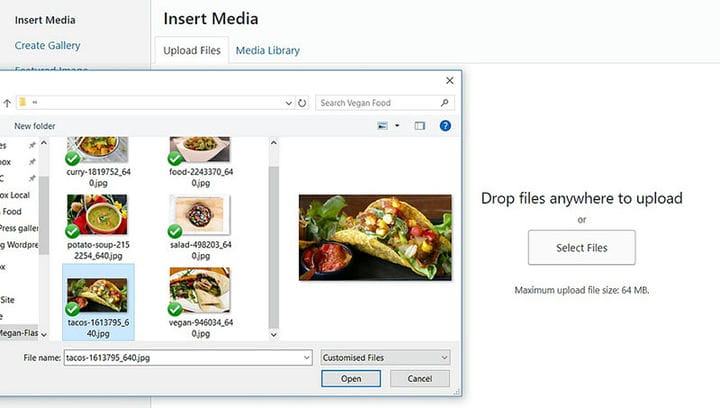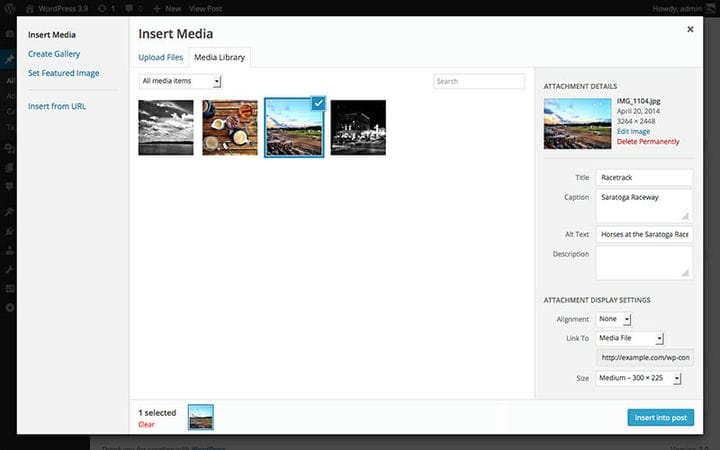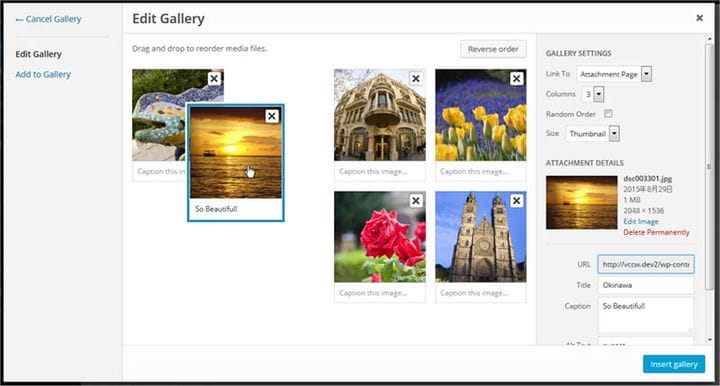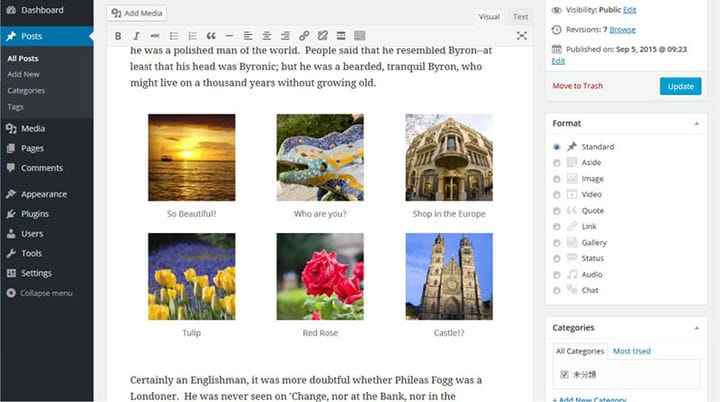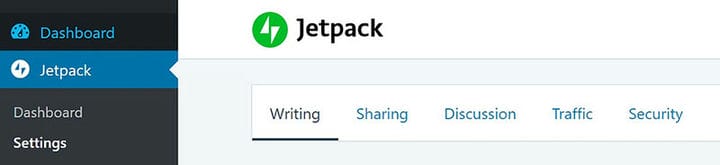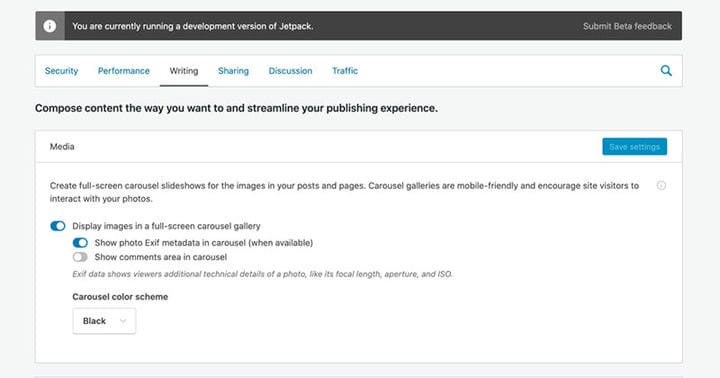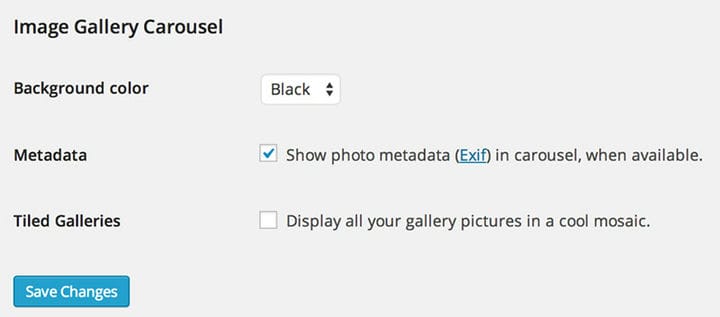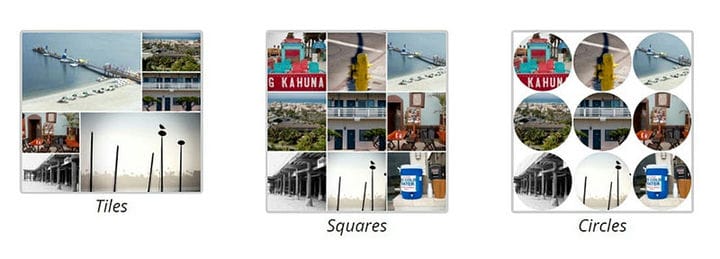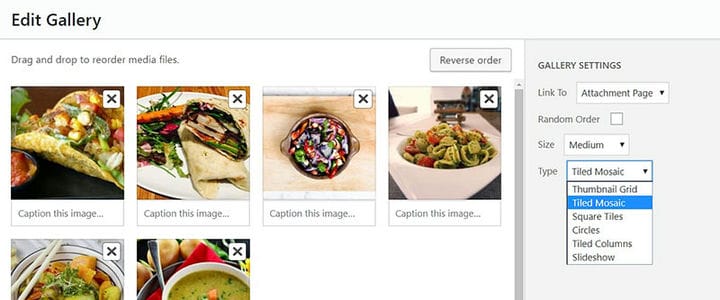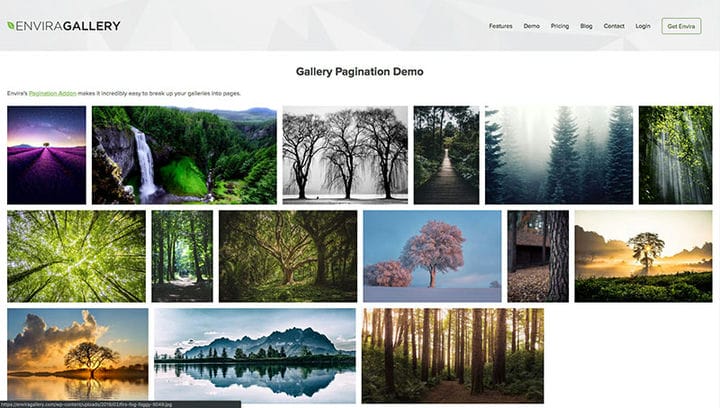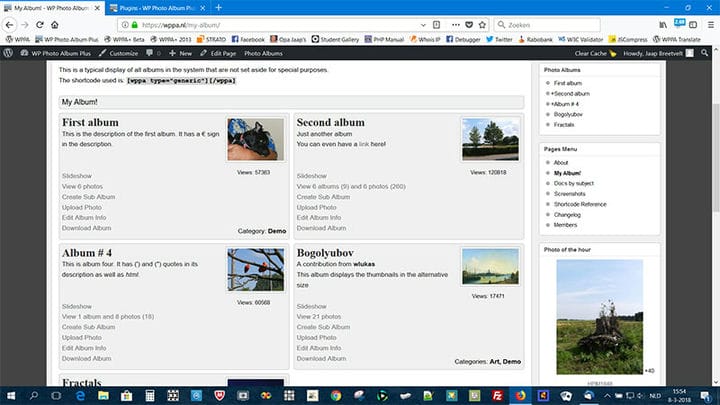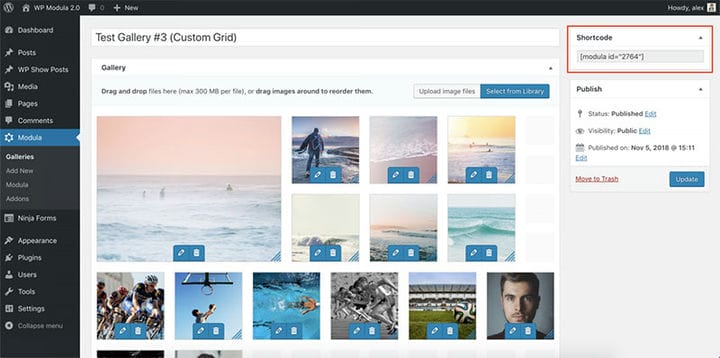Come aggiungere una galleria in WordPress
Se ti sei mai chiesto come aumentare il numero di visite ai tuoi siti web, allora devi sapere come aggiungere una galleria in WordPress. La creazione di una galleria di immagini si è rivelata uno dei modi più efficaci per farlo. Aumenterà il sito Web e attirerà molti consumatori e li farà anche tornare più tardi.
Se crei una galleria e la visualizzi sul tuo sito web, puoi mostrare più immagini. Non importa se sei un fotografo, un blogger o vuoi condividere la tua quotidianità con il pubblico, aggiungere una galleria in WordPress è ciò di cui hai bisogno.
Esistono vari modi per creare una galleria e aggiungerla a WordPress. Questi sono plugin speciali che puoi utilizzare per aggiungere gallerie di immagini al sito web. Ha impostazioni della galleria molto semplici ed è piuttosto facile inserire la galleria e le immagini che desideri nel tuo sito WordPress.
Se aggiungi una galleria in WordPress, visualizzerai le immagini in un modo unico. Seleziona le immagini che desideri e aggiungile alla galleria di WordPress. In questo modo potrai presentare lavori o prodotti. Con la giusta selezione e il buon ordine delle immagini, aumenterai il numero di visite e susciterai interesse in molti potenziali clienti.
Ora che conosci i vantaggi dell’aggiunta di una galleria in WordPress, vorrai sicuramente creare una galleria. Se non hai mai aggiunto una libreria multimediale al tuo sito Web, è qui che possiamo aiutarti. In questo articolo scoprirai come aggiungere una galleria in WordPress. Non solo, ti insegneremo anche come creare una nuova galleria, modificare la galleria, aggiungere le immagini che desideri, rimuovere le immagini, come impostare l’ordine delle immagini e molto altro.
Scegli la posizione giusta
Dopo aver creato una galleria WordPress, puoi posizionarla ovunque tu voglia sul tuo sito web. Puoi inserire la galleria di immagini al centro di un paragrafo o su una nuova pagina vuota. Posizionare il cursore nel punto in cui si desidera la galleria di immagini su una pagina e fare clic. Se decidi di inserirlo nel paragrafo, il testo si sposterà sopra e sotto la galleria di immagini.
Aggiungi una nuova galleria
Dopo aver deciso dove visualizzare la tua galleria di immagini, fai clic sul pulsante Aggiungi media. È come se volessi aggiungere una nuova immagine alla tua galleria di WordPress.
Dovresti vedere un menu alla tua sinistra. Fare clic su Crea galleria per aprire la libreria multimediale e caricare i file. Ora seleziona le immagini che desideri per la tua galleria di WordPress. Puoi selezionare e aggiungere immagini che sono già nella tua Libreria multimediale. Puoi anche caricare le nuove immagini dal tuo computer nella Galleria di WordPress. Sei anche libero di creare una galleria come combinazione di vecchie e nuove immagini. Tutto quello che devi fare è passare da una scheda all’altra: caricare file o la scheda Catalogo multimediale.
Caricare files
Puoi caricare le immagini nelle tue gallerie di immagini con un trascinamento della selezione. Per aggiungere una nuova immagine, fai clic sull’immagine desiderata e rilasciala nella casella di caricamento. Naturalmente, non è necessario aggiungere le immagini nella tua galleria una per una. Puoi scegliere più immagini e verranno combinate in un’unica galleria di immagini.
Libreria multimediale
La libreria multimediale di WordPress è un luogo in cui conservi tutte le immagini caricate in precedenza. Per aggiungere alcune di queste immagini nella tua galleria, seleziona le immagini desiderate e spunta la casella. Dopo aver effettuato una selezione, fare clic e trascinare le immagini nell’area di caricamento.
Puoi scrivere un titolo o una breve descrizione per ogni nuova immagine che aggiungi alla galleria. Inoltre, con solo un paio di clic, puoi modificare l’ordine delle immagini della galleria di WordPress. Puoi crearne uno o avere un ordine casuale. Puoi anche eliminare le immagini dalla galleria. Dopo aver terminato la selezione e aver inserito le immagini in un certo ordine, fai clic sul pulsante Crea una nuova galleria per continuare.
Modifica e inserisci una galleria
Se vuoi comunque apportare alcune modifiche alla galleria di immagini, puoi farlo prima di inserirla nella pagina di WordPress. Potrai vedere la galleria Modifica da qualche parte sullo schermo. Cliccalo per andare alla pagina di modifica della galleria e dare un tocco finale alla tua galleria.
- Utilizzare il metodo di trascinamento della selezione per selezionare e spostare le miniature delle immagini. In questo modo puoi riorganizzare le immagini nella tua galleria di WordPress.
- Usa la pagina di modifica della galleria per aggiungere metadati alle tue immagini: titoli, testo alternativo e URL. Questo lavoro SEO darà sia alle immagini che al tuo sito Web WordPress un vantaggio quando esegui una ricerca tramite un browser come Google.
- Aggiungi altre immagini alla galleria. Scrivi le descrizioni per ogni immagine. Apparirà come didascalia sotto la miniatura dell’immagine.
- Puoi modificare la dimensione dell’immagine o scegliere di visualizzare le immagini in ordine casuale nella galleria.
- Sei anche libero di scegliere un numero di colonne da visualizzare dopo aver fatto clic sul pulsante Inserisci galleria.
- Se forse vuoi rimuovere una certa immagine dalla galleria, posiziona il cursore sulla miniatura. Dovrebbe apparire il segno X. Un semplice clic rimuoverà le immagini in un istante dalla galleria di immagini.
- Se desideri eliminare l’intera galleria di immagini, fai clic sul pulsante Annulla galleria per uscire dalla pagina Modifica galleria.
Dopo aver caricato tutte le immagini desiderate, terminato la modifica e averle nell’ordine desiderato, è il momento di passare al passaggio successivo.
Fai clic sul pulsante Inserisci galleria e la tua galleria di immagini verrà mostrata nel tuo post o nella tua pagina. Apparirà come una linea di miniature. Se pensi ancora di poter cambiare qualcosa, non devi andare alle impostazioni della galleria. Fare clic direttamente nell’editor per apportare le modifiche aggiuntive alla galleria. Al termine, fai clic sul simbolo della matita per tornare alla pagina Modifica galleria.
Puoi anche utilizzare un dispositivo di scorrimento per visualizzare le immagini nella tua galleria di WordPress. Queste sono ottime caratteristiche per creare gallerie accattivanti ed eleganti. Cattureranno sicuramente l’attenzione dei tuoi clienti.
Per creare finalmente una galleria, premi il pulsante Pubblica/Aggiorna! E il gioco è fatto: hai creato una fantastica galleria di immagini utilizzando l’editor di WordPress. Ora che conosci le basi su come aggiungere una galleria in WordPress, sei libero di giocare con le impostazioni della galleria.
Come puoi vedere, creare una galleria di immagini utilizzando WordPress non è così difficile. Può essere divertente e creativo creare una galleria, basta seguire queste linee guida.
Aggiungi una Lightbox alla Galleria di WordPress
Ci sono più funzionalità offerte da WordPress durante la creazione di una galleria di immagini. Usando le impostazioni della galleria puoi cambiare l’aspetto della tua galleria.
Ad esempio, il modulo Carousel in Jetpack consente agli spettatori di vedere la tua galleria in una splendida lightbox. Qualsiasi galleria di immagini che incorpori nel tuo sito Web WordPress inizierà con un effetto light-box con questo fantastico plug-in.
C’è anche un cosiddetto effetto di caricamento pigro. Puoi usarlo per ordinare le immagini in un numero qualsiasi di colonne. Puoi anche personalizzarne l’altezza e la larghezza. Fondamentalmente, puoi modificare il tema della galleria usando queste funzionalità.
(Nota: esiste un’altra versione di Jetpack chiamata Gallery Carousel Without Jetpack. Questa è stata realizzata da WPBeginners; questa è una versione plug-in standalone)
Immagina Lightbox come un carrello della spesa. Consente ai visitatori di un sito Web di salvare le immagini che gli sono piaciute di più. Queste immagini sono tutto il materiale a cui torneranno sicuramente.
Plugin della Galleria di WordPress
Tutti i siti Web hanno più di una galleria, ovviamente. C’è anche un plug-in WordPress ricco di funzionalità premium, ottimo per i siti Web di fotografia.
Esistono diversi plugin per aiutare a organizzare tutte le immagini e le gallerie sul sito web. C’è una leggera differenza tra loro che dovresti tenere in considerazione: valutazioni, velocità, facilità d’uso, funzionalità che offrono…
Galleria Envira
Envira Gallery è un generatore di gallerie WordPress drag-and-drop rapido, semplice e potente. Utilizzando i layout già pronti di Envira Gallery, puoi creare straordinarie gallerie di foto e video. Senza la necessità di assumere uno sviluppatore, puoi persino verificare e vendere le tue foto.
Galleria NextGEN
Questo è un noto plug-in della galleria WP che è stato utilizzato per molto tempo. Riceve in media circa 1,5 milioni di download ogni anno. Ha anche ottime recensioni! Questo plugin è stato sviluppato da Imagely. Ti offre varie possibilità per caricare e modificare le immagini. Viene fornito con una procedura guidata della galleria che ti guida attraverso il processo di creazione della tua galleria passo dopo passo. Ci sono diversi piani tra cui puoi scegliere.
Album fotografico WP di più
Questo plugin è più di una semplice galleria fotografica. È un sistema completo di gestione e visualizzazione dei contenuti multimediali ampiamente regolabile. Puoi creare un numero qualsiasi di album e sottoalbum, incluso qualsiasi tipo di contenuto multimediale. Offre inoltre il controllo completo sulle dimensioni del display, sia dinamico che statico.
Griglia multimediale
Media Grid è un plugin unico nel suo genere. Questo plugin ti consente di creare facilmente infiniti portafogli utilizzando il motore in muratura. Usando questo plugin, puoi costruire i tuoi layout e mescolare qualsiasi tipo di media e adattarti a qualsiasi contenitore!
Galleria di immagini Modula
Questo plugin consente di personalizzare qualsiasi cosa, dall’altezza e larghezza della galleria, al ridimensionamento delle singole foto… Ciò garantisce che le foto non superino mai l’area del contenuto. Offre librerie lightbox, molti effetti e filtri galleria. Modula è il plugin per la galleria di WordPress più potente, configurabile e facile da usare disponibile.
L’aggiunta di gallerie di immagini al tuo sito Web è un modo colorato e creativo per attirare visitatori. I media visivi attireranno sempre più attenzione di alcuni siti Web di aerei. Ci auguriamo che questo articolo su come aggiungere una galleria in WordPress ti incoraggi a utilizzare queste straordinarie funzionalità per il tuo sito WordPress.
Se ti è piaciuto leggere questo articolo su come aggiungere una galleria in WordPress, dovresti dare un’occhiata a questo su come filigranare le immagini.
Abbiamo anche scritto di alcuni argomenti correlati come come controllare la versione di WordPress, creare una tabella di confronto con i plugin di WordPress, come caricare un file HTML in WordPress, dove sono archiviate le pagine di WordPress, perché WordPress è così difficile da usare e come eliminare Temi WordPress.